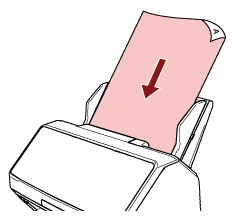处理作业(通过PaperStream NX Manager)[fi-8190/fi-8290/fi-8170/fi-8270]
本节将介绍通过处理在PaperStream NX Manager中设置的作业开始扫描的基本流程。
如要使用扫描仪处理作业,您需要为PaperStream NX Manager设置环境并配置设置。
详情请参阅PaperStream NX Manager用户指南。
- 打开扫描仪。
-
在LCD的[作业组代码]屏幕中输入作业组代码。
- 按下[
 ]按钮/[
]按钮/[ ]按钮选择编号(0到9),然后按下[Manual Feed]按钮移动到下一个数位。
]按钮选择编号(0到9),然后按下[Manual Feed]按钮移动到下一个数位。
在此以为作业组代码输入[123]为例。
-
按下[
 ]按钮/[
]按钮/[ ]按钮选择[1],然后按下[Manual Feed]按钮移动到下一个数位。
]按钮选择[1],然后按下[Manual Feed]按钮移动到下一个数位。 -
按下[
 ]按钮/[
]按钮/[ ]按钮选择[2],然后按下[Manual Feed]按钮移动到下一个数位。
]按钮选择[2],然后按下[Manual Feed]按钮移动到下一个数位。 -
按下[
 ]/[
]/[ ]按钮选择[3]。
]按钮选择[3]。
-
- 输入作业组代码后按下[Scan/Enter]按钮。
将显示[作业列表]屏幕。
![[作业列表]屏幕](../common/../images/panel_joblist.png) 提示
提示在显示[作业列表]屏幕时按下[Stop/Clear]按钮,以退出并返回[作业组代码]屏幕。
在出厂默认设置中,如果将显示[作业列表]屏幕的扫描仪闲置一段时间,则将自动从PaperStream NX Manager退出。
有关自动退出设置的详情,请参阅PaperStream NX Manager。
操作面板的名称和功能如下所示。
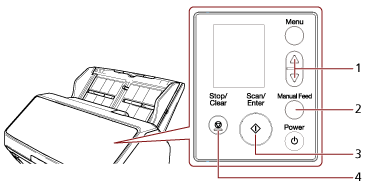
序号
名称
功能
1
[
 ]按钮/[
]按钮/[ ]按钮
]按钮用于选择数字(从0到9)。
请从第一位开始输入数字。
2
[Manual Feed]按钮
移动到下一个输入数字的数位。
光标始终位于输入字段的最右侧。
最多可输入8位数。
3
[Scan/Enter]按钮
登录PaperStream NX Manager。
4
[Stop/Clear]按钮
删除正在输入的数字,并移动到上一个输入数字的数位。
光标始终位于输入字段的最右侧。
- 按下[
- 将文档放到ADF进纸斜槽(进纸器)。
-
在LCD的[作业列表]屏幕中选择一个作业,然后开始扫描。
- 按下[
 ]按钮/[
]按钮/[ ]按钮选择一个作业,然后再按下[Scan/Enter]按钮。
]按钮选择一个作业,然后再按下[Scan/Enter]按钮。
启动扫描。
提示屏幕上将有可能出现消息。
请查看该消息,然后按下[Scan/Enter]按钮开始扫描。
按下[Stop/Clear]按钮以返回[作业列表]屏幕。
- 如果屏幕上显示已结束保存处理的通知,请按下[Scan/Enter]按钮。
返回[作业列表]屏幕。
图像将被发送到PaperStream NX Manager。
详情请参阅PaperStream NX Manager用户指南。
- 按下[

![[作业组代码]屏幕](../common/../images/panel_jobgroupcode.png)